Jak naprawić błąd 0xc00d5212 podczas odtwarzania wideo AVI?

Ostatnio użytkownicy systemu Windows 10 napotkali kod błędu 0xc00d5212 podczas odtwarzania wideo AVI na swoich urządzeniach. Ten problem może występować w obu domyślnych programach firmy Microsoft, takich jak Windows Media Player lub Filmy i TV. Jeśli otrzymasz ten kod błędu, otrzymasz również następujący komunikat o błędzie:
Can’t play. This item was encoded in a format that’s not supported. [Error 0xc00d5212]
Co powoduje błąd 0xc00d5212 podczas odtwarzania wideo AVI na komputerze z systemem Windows?
Zazwyczaj te problemy są spowodowane przez przestarzałe karty wideo, nieobsługiwane kodeki wideo lub uszkodzone wejścia i wyjścia audio. Niezależnie od tego, jaki problem występuje w Twoim przypadku, możesz go rozwiązać, wykonując następujące rozwiązania:
- Aktualizowanie kart wideo
- Odinstaluj, a następnie zainstaluj ponownie wejścia i wyjścia audio
- Zmień format pliku multimedialnego
- Pobierz/kup właściwy kodek
- Użyj VLC do odtwarzania wideo AVI
Kod błędu 0xc00d5212 Rozwiązania
Jeśli napotkasz błąd o kodzie 0xc00d5212 podczas odtwarzania wideo AVI, wypróbuj poniższe poprawki jeden po drugim.
1] Zaktualizuj karty graficzne
Wadliwe karty wideo są główną przyczyną problemów z wideo w systemie Windows 11/10. Dlatego zalecamy aktualizację wszystkich sterowników znajdujących się w sekcji „Karty wideo”. Oto jak znaleźć i zaktualizować kartę graficzną na komputerze z systemem Windows −
- Naciśnij klawisz Windows i X , aby otworzyć menu zasilania.
- Wybierz opcję – Menedżer urządzeń.
- Na wyświetlonym ekranie kliknij, aby rozwinąć sekcję Karty graficzne.
- Kliknij prawym przyciskiem myszy znajdujący się w nim sterownik i kliknij Aktualizuj sterownik.
- Otrzymasz dwie opcje do wyboru, wybierz pierwszą, tj. „Automatyczne wyszukiwanie sterowników”.
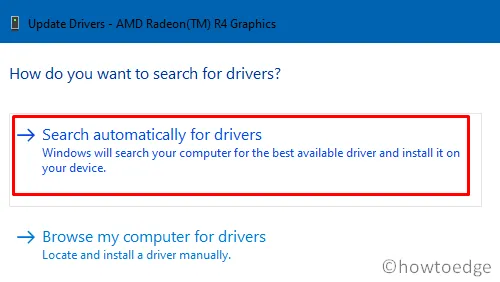
- System sprawdzi następnie, czy są jakieś oczekujące aktualizacje dla konkretnego sterownika.
- Jeśli znajdzie taką aktualizację, zostanie ona zainstalowana automatycznie.
Uwaga . Podobnie jak w poprzednim przypadku, zaktualizuj wszystkie sterowniki, które są obecne w „Kontrolerach dźwięku, wideo i gier”.
- Następnie uruchom ponownie komputer , aby zapisać wprowadzone zmiany.
2] Odinstaluj, a następnie ponownie zainstaluj wejścia i wyjścia audio.
Posiadanie przestarzałych wejść i wyjść audio może również powodować błędy, takie jak 0xc00d5212 w systemie Windows 10. Dlatego musisz najpierw odinstalować te sterowniki, ręcznie pobrać dostępne aktualizacje i zainstalować je na swoim komputerze. Aby to zrobić, przeczytaj poniższy przewodnik −
- Przede wszystkim otwórz Menedżera urządzeń.
- Kliknij, aby rozwinąć sekcję Wejścia i wyjścia audio .
- Kliknij prawym przyciskiem myszy znajdujący się w nim sterownik i kliknij „ Odinstaluj urządzenie ”.
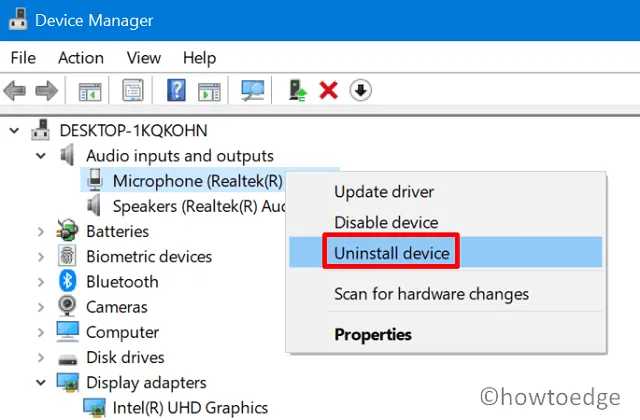
- Wykonaj te same czynności dla wszystkich innych sterowników.
- Po usunięciu wszystkich wejść i wyjść audio uruchom ponownie komputer .
- Usunięte zostaną automatycznie ponownie zainstalowane.
- Następnie odwiedź stronę producenta i sprawdź, czy po ich stronie jest dostępna aktualizacja.
- Jeśli znajdziesz jakieś aktualizacje wejść i wyjść audio, pobierz je również stamtąd.
Ręcznie zainstaluj pobrany plik instalacyjny
Teraz, po usunięciu powyższych adapterów z komputera, wykonaj następujące kroki:
- Uruchom ponownie Menedżera urządzeń.
- W sekcji Wejścia i wyjścia audio kliknij prawym przyciskiem myszy konkretny element, dla którego pobrałeś aktualizację i kliknij Aktualizuj sterownik.
- Jednak tym razem pamiętaj, aby wybrać opcję „Wyszukaj mój komputer w poszukiwaniu oprogramowania sterownika”.
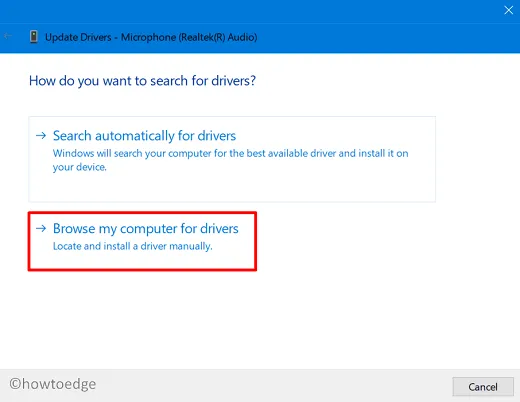
- Znajdź ścieżkę, do której pobrałeś plik instalacyjny.
- Wybierz go i pozwól systemowi poprawnie zainstalować go na Twoim urządzeniu.
Wskazówka – wypróbuj DriverFix
Jeśli nie otrzymałeś żadnych aktualizacji sterowników po wykonaniu powyższych poprawek, powinieneś wypróbować DriverFix . Zasadniczo jest to narzędzie innej firmy, które może automatycznie znajdować i naprawiać nieaktualne sterowniki. Wypróbuj to narzędzie, jeśli nie możesz ominąć tego błędu odtwarzania wideo AVI na komputerze z systemem Windows 11/10.
3] Zmień format pliku multimedialnego
Czasami pojawia się błąd 0xc00d5212, ponieważ chcesz odtworzyć plik, który nie jest dobrze obsługiwany przez używany odtwarzacz wideo. Aby rozwiązać ten problem, możesz przekonwertować bieżący format pliku na format obsługiwany przez odtwarzacz multimedialny.
W Internecie dostępnych jest wiele narzędzi, które mogą łatwo zmienić rozszerzenie pliku. Lub spróbuj użyć innego odtwarzacza, takiego jak VLC , KMPlayer itp.
4] Pobierz/kup właściwy kodek
Aby odtwarzać niektóre formaty plików, wszystkie główne odtwarzacze wideo umożliwiają pobranie wymaganego kodeka ze swojej oficjalnej strony internetowej. Możesz otrzymać to samo za darmo lub za symboliczną opłatą. Wybierz opcję, która najbardziej Ci odpowiada.
5] Użyj VLC do odtwarzania filmów w formacie AVI.
Jeśli nadal nie możesz odtwarzać wideo AVI z powodu błędu 0xc00d5212, spróbuj uruchomić ten sam film przez VLC. VideoLan to świetny odtwarzacz wszechczasów i obsługuje szeroką gamę formatów plików multimedialnych. Najlepszą rzeczą w tym oprogramowaniu jest to, że jest to projekt open source, który zawsze pozostanie bezpłatny dla wszystkich użytkowników.
Jeśli problem występuje również podczas odtwarzania multimediów w VLC, na urządzeniu musi występować jakiś złożony problem i lepiej przeprowadzić czystą instalację systemu Windows 10. Jeśli napotkasz ten problem w systemie Windows 11, postępuj zgodnie z tym przewodnikiem, aby dowiedzieć się, jak „czysta instalacja systemu Windows 11.
Źródło: Howtoedge



Dodaj komentarz